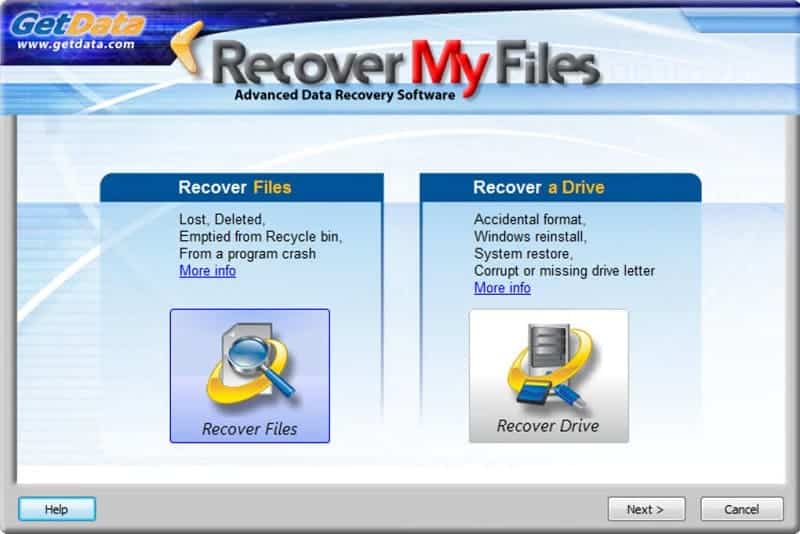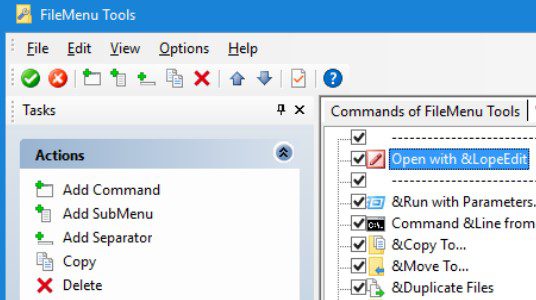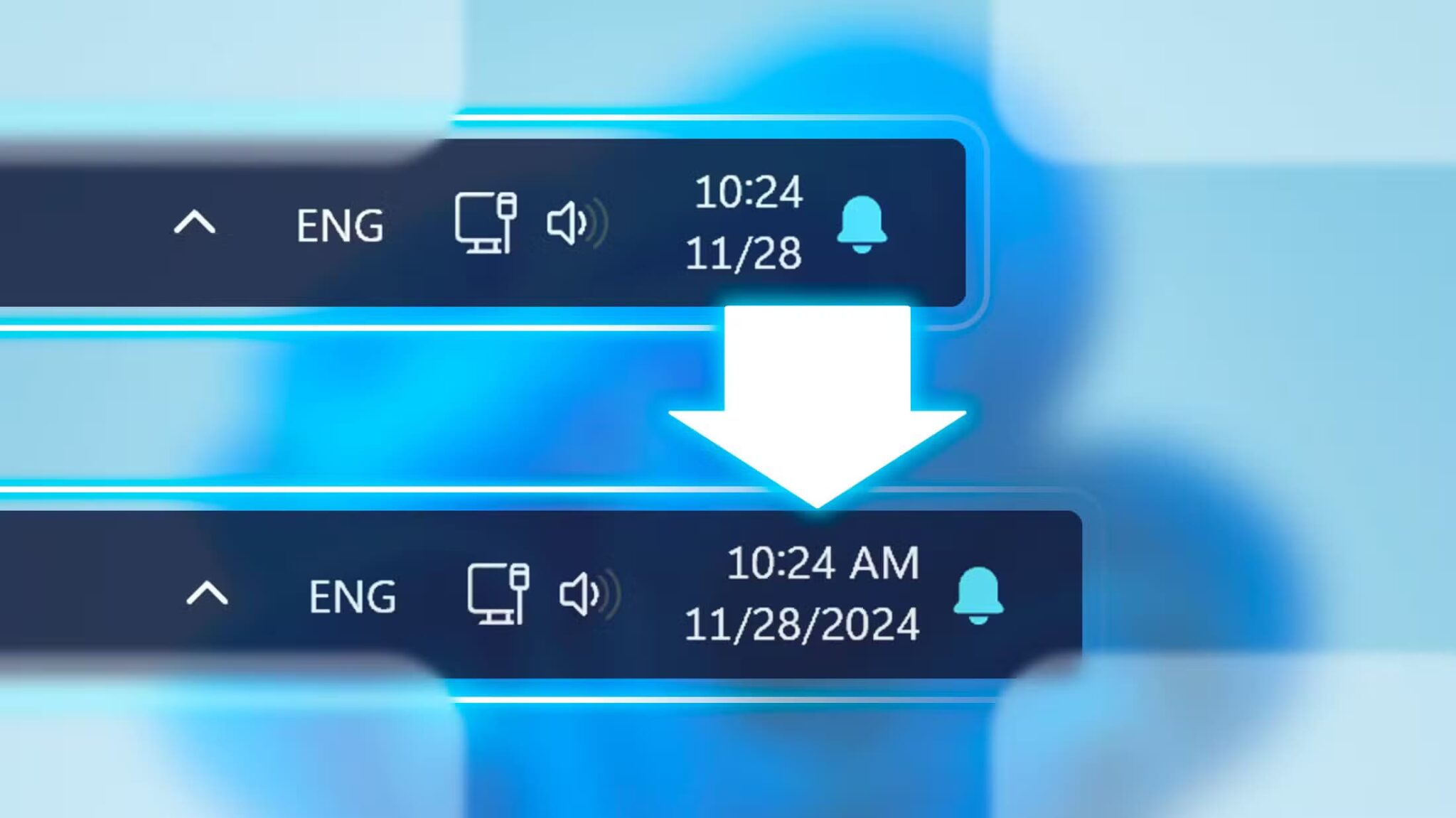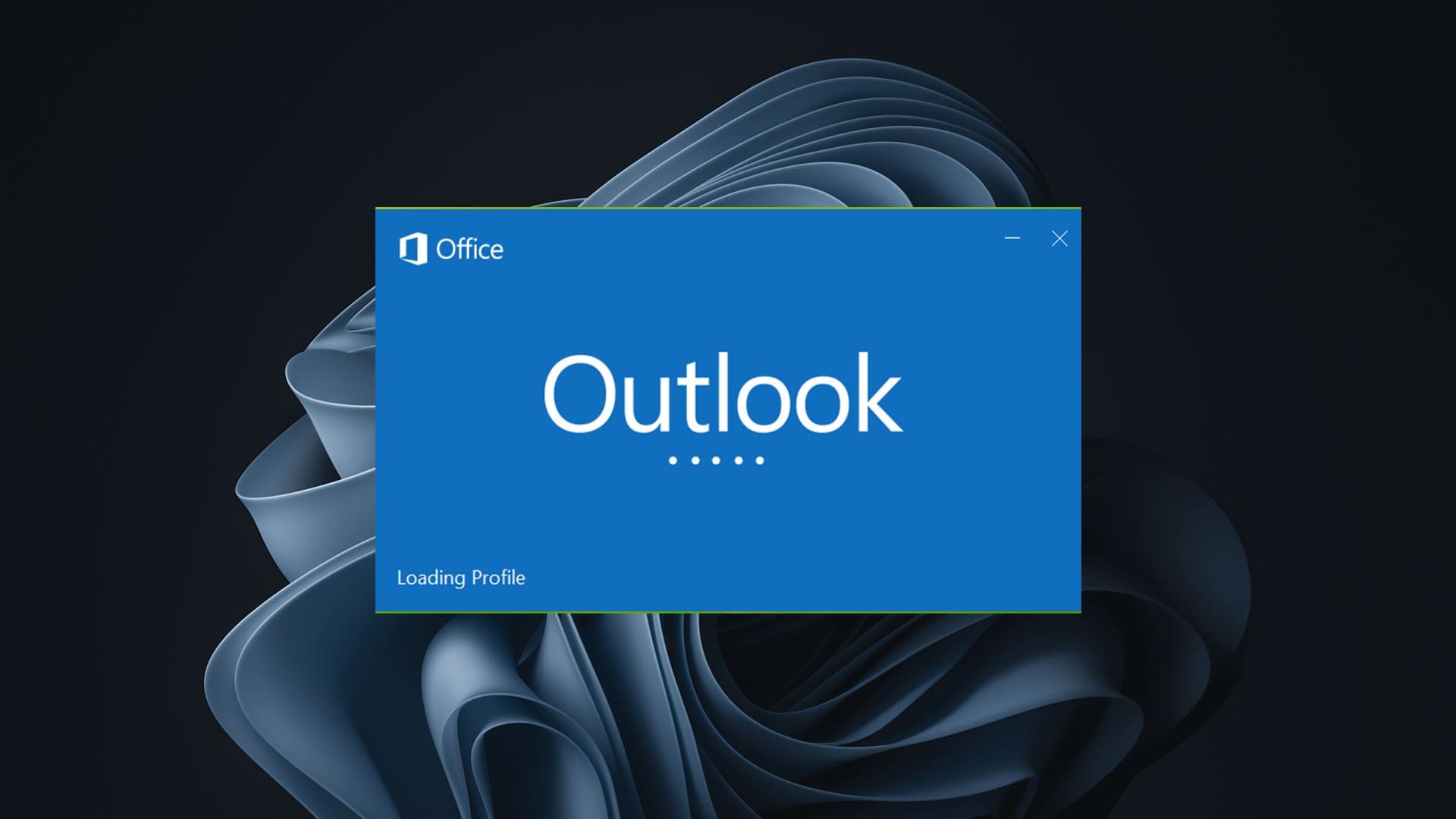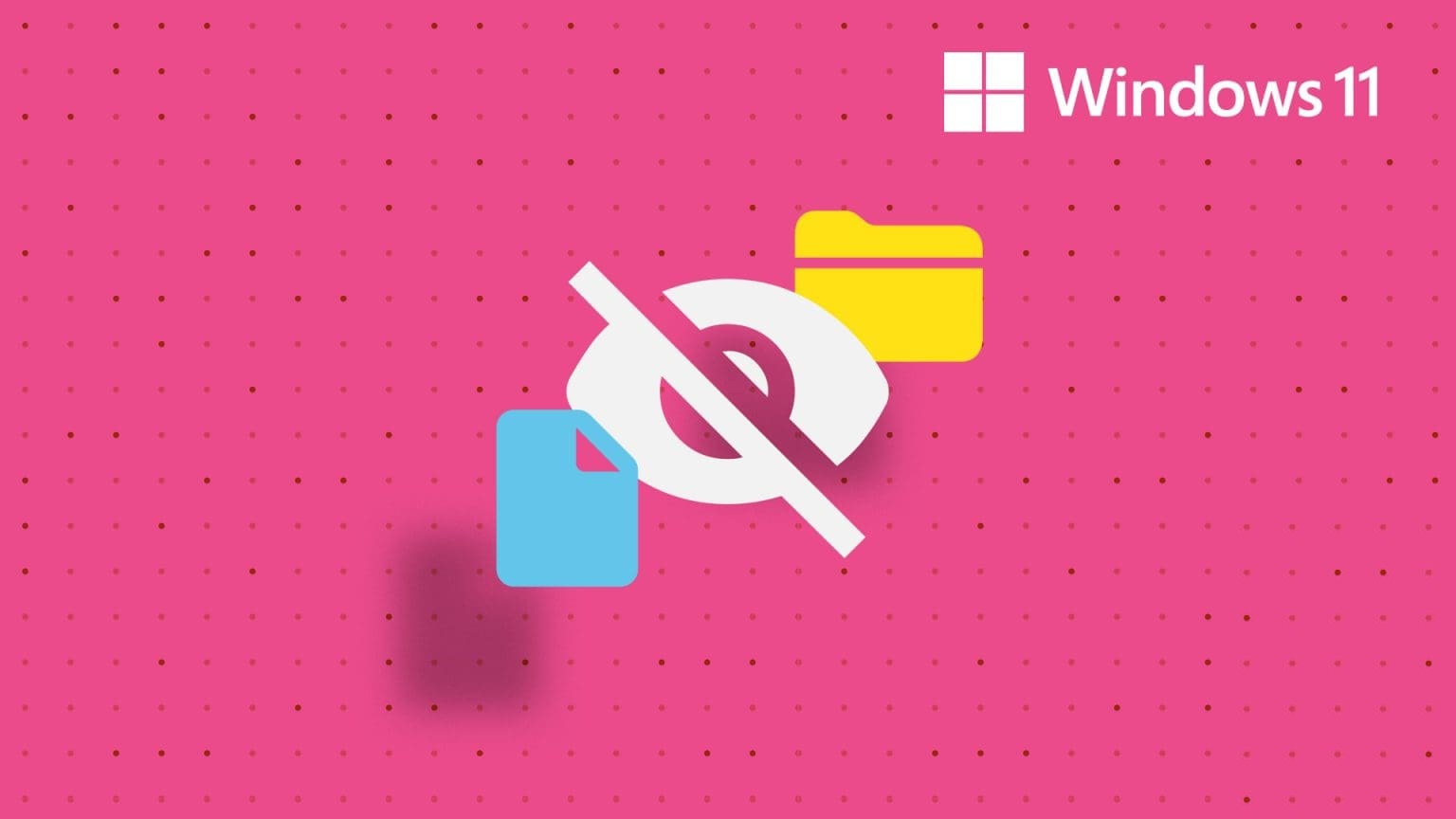Pembaruan Windows menghadirkan fitur baru, banyak tambalan keamanan, dan peningkatan di bawah tenda. Tapi apa yang terjadi? Ketika Windows gagal menginstal pembaruan Dan kesalahan "Urungkan perubahan yang dibuat ke komputer Anda" muncul? Anda mungkin diminta untuk mengambil tindakan sendiri dan melakukan beberapa pemecahan masalah untuk memperbaiki pesan kesalahan "Urungkan perubahan yang dibuat ke Windows 11".
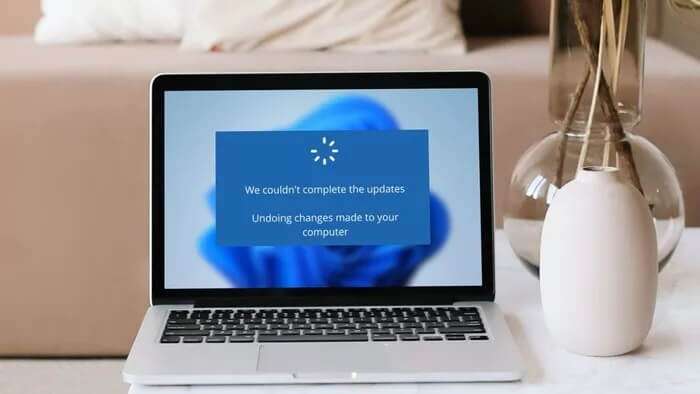
Panduan ini menunjukkan beberapa perbaikan potensial untuk kesalahan "Urungkan perubahan yang dibuat ke komputer Anda" di Windows 11. Jadi, mari kita ke kesalahan ini.
1. Boot ke mode aman
Jika Anda terjebak dalam opsi "Batalkan perubahan yang dibuat pada layar komputer Anda", Anda dapat mencoba Jalankan komputer Anda dalam mode aman Sebelum beralih ke solusi lain di bawah ini.
Perlengkapan 1: Saat komputer sedang boot, tekan dan tahan tombol daya fisik sampai selesai Nyalakan ulang komputernya. Ulangi langkah ini untuk menghentikan proses boot tiga kali.
Perlengkapan 2: Keempat kalinya, komputer akan menyambut Anda dengan layar "Perbaikan otomatis". Klik Opsi Lanjutan mengikuti.
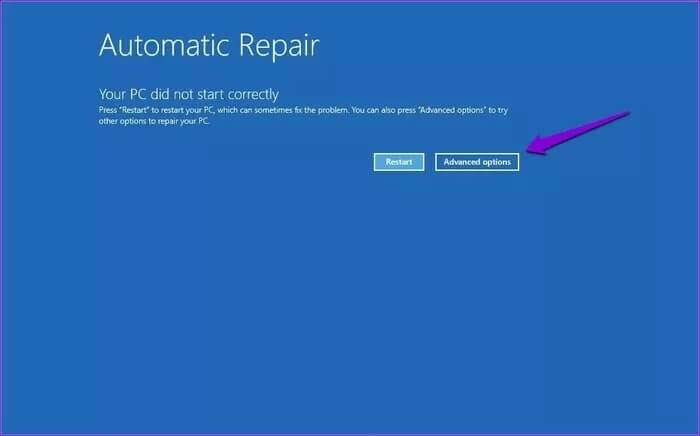
3: Di bawah Pilih opsi, ketuk temukan kesalahan dan selesaikan.
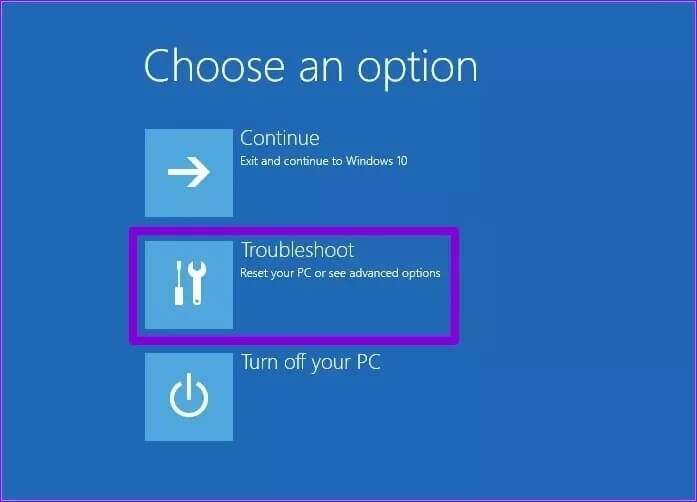
Perlengkapan 4: Setelah itu, pergi ke Opsi Lanjutan.
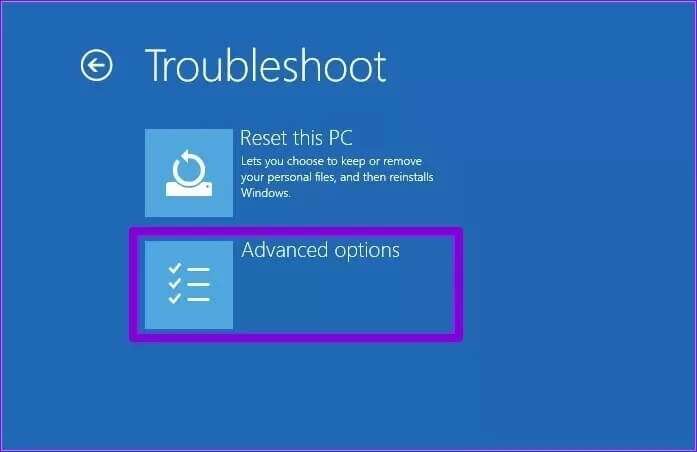
Perlengkapan 5: di layar Opsi Lanjutan , Klik Pengaturan Startup.
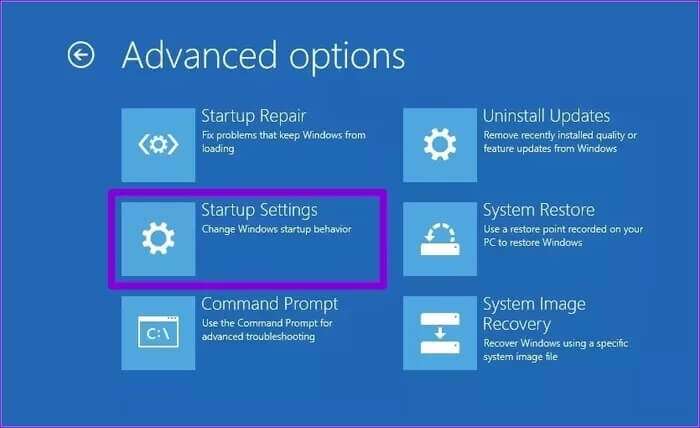
6: Klik tombol restart untuk masuk ke menu pengaturan startup.
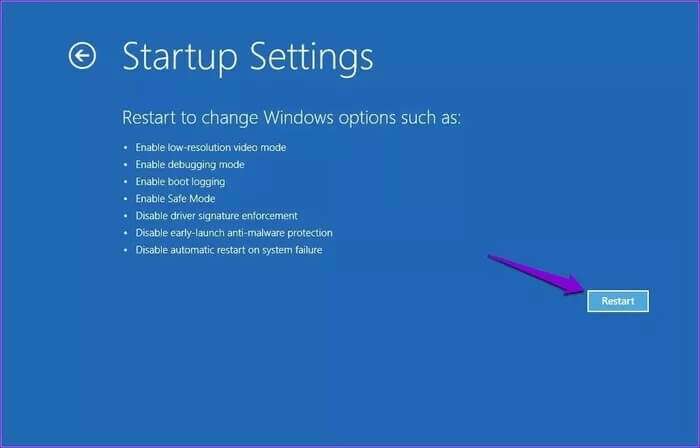
Perlengkapan 7: Terakhir, tekan 4 أو F4 Pada keyboard untuk me-restart komputer di Mode aman.
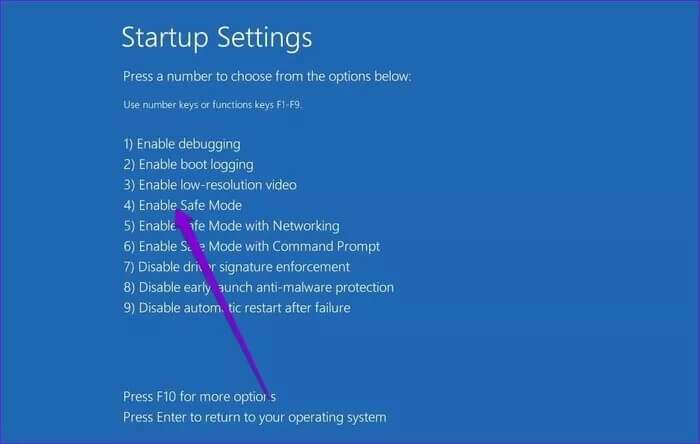
2. Jalankan Pemecah Masalah Pembaruan Windows
Karena perubahan undo terjadi selama Instal pembaruan Anda dapat mencoba menjalankan pemecah masalah Pembaruan Windows untuk mendiagnosis dan memperbaiki masalah terkait pembaruan. Begini caranya.
Perlengkapan 1: Buka menu Awal , Dan ketik Pengaturan Pemecah Masalah , Dan tekan Masukkan.
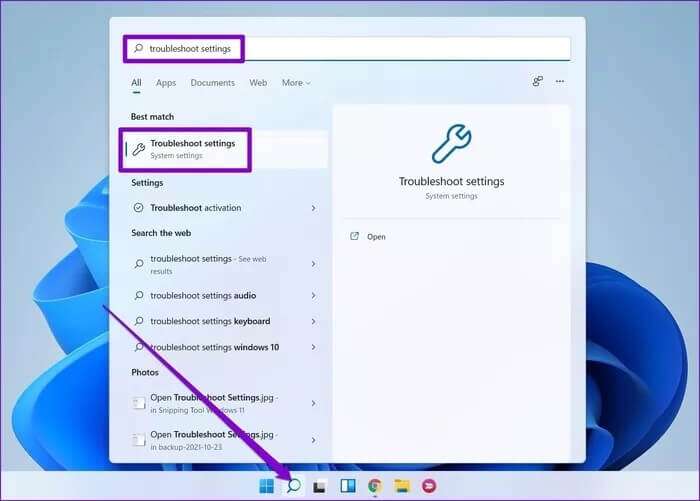
Perlengkapan 2: ال لى Pemecah masalah dan perbaikan lainnya.
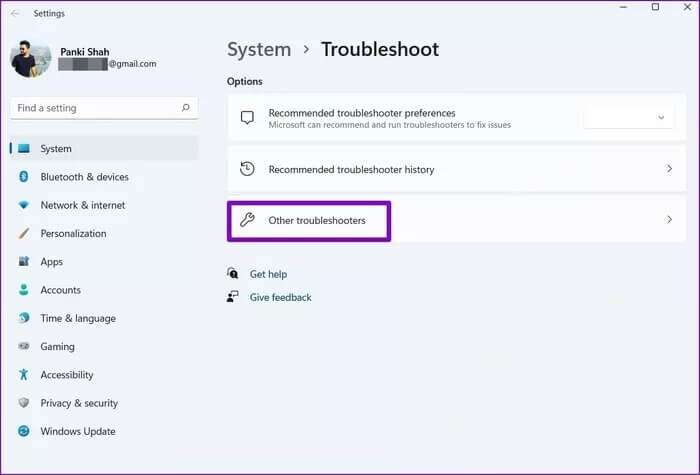
3: Terakhir, klik tombol "pekerjaan" di sebelah Windows Update.
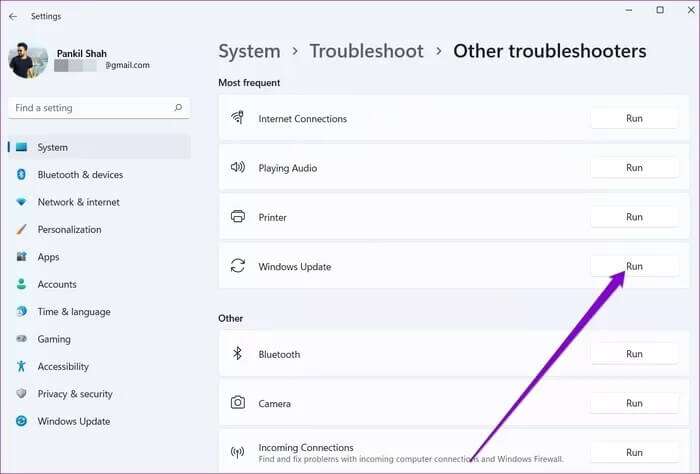
3. Copot pemasangan pembaruan terkini
Jika pemecah masalah gagal menemukan anomali apa pun, Anda dapat mencoba menghapus secara manual beberapa Pembaruan Windows yang baru saja diinstal untuk mengatasi masalah tersebut.
Perlengkapan 1: tekan tombol saya Windows + R Membuka Jalankan .dialog , Dan ketik appwiz.cpl , Dan tekan Masukkan.
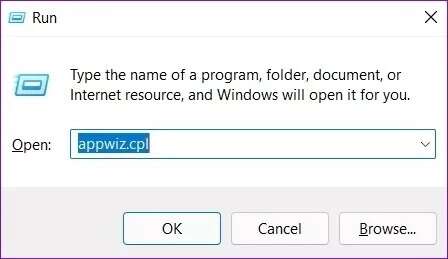
Perlengkapan 2: di jendela program dan fitur yang terbuka, klik "Lihat pembaruan yang diinstal" di sebelah kirimu.
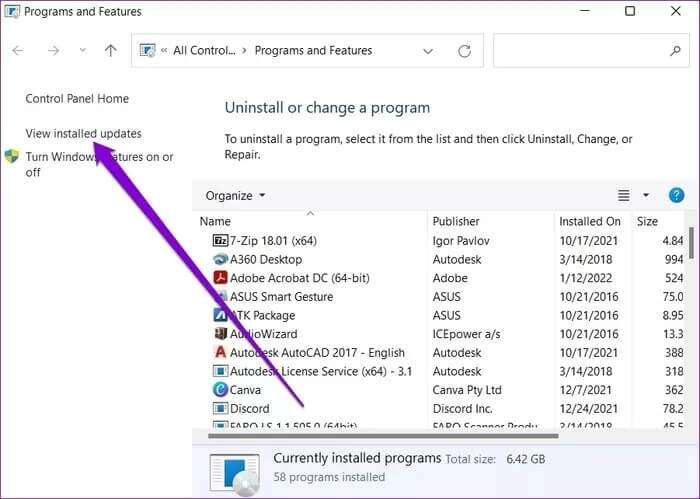
3: Dari menu, pilih Terakhir diperbarui dan tekan hapus instalan.
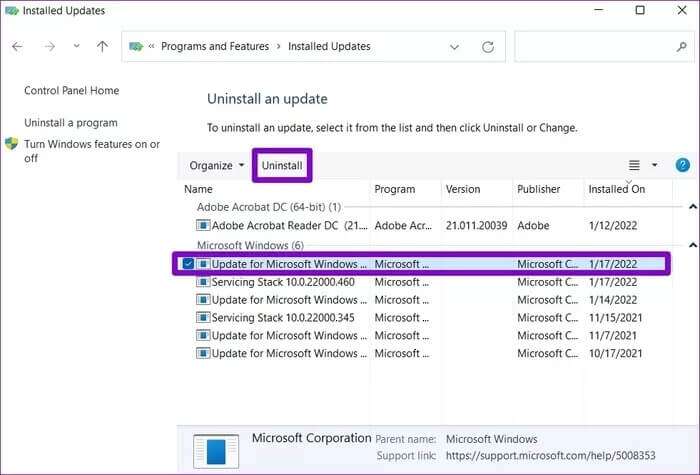
Setelah ini selesai, restart komputer Anda untuk melihat apakah kesalahan telah teratasi.
4. Ganti Nama Folder Distribusi Perangkat Lunak
Windows menyimpan semua file pembaruan dalam folder “Distribusi Perangkat Lunak” sebelum menginstalnya. Jika karena alasan tertentu Windows tidak dapat mengambil file-file ini, pembaruan tidak akan dilakukan dan Anda akan disambut dengan pesan kesalahan “Batalkan perubahan yang dibuat pada PC”.
Perlengkapan 1: Buka File Explorer , dan pergi ke C:\Windows dan temukan folder "Distribusi Perangkat Lunak".
Perlengkapan 2: Klik pada alat ganti nama di bagian atas dan ubah namanya menjadi sesuatu yang lain seperti “Distribusi Perangkat Lunak Lama”.
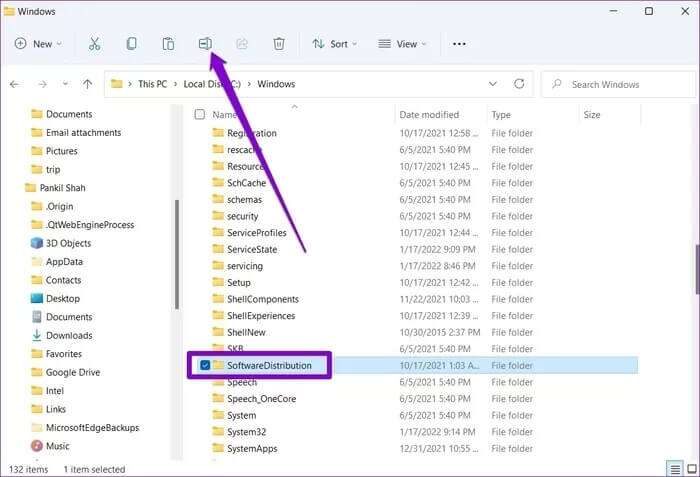
Nyalakan kembali komputer Anda dan lihat apakah itu berfungsi normal.
5. Jalankan pemindaian SFC dan DISM
File sistem yang rusak atau hilang juga dapat menyebabkan kesalahan tersebut selama pembaruan. Anda dapat mencoba menjalankan pemindaian SFC (atau Pemeriksa Berkas Sistem) untuk segera memulihkan file sistem yang hilang atau rusak di Windows dengan versi sebelumnya. Begini caranya.
Perlengkapan 1: tekan tombol Windows + X dan pilih opsi Terminal Windows (admin) dari menu yang muncul.
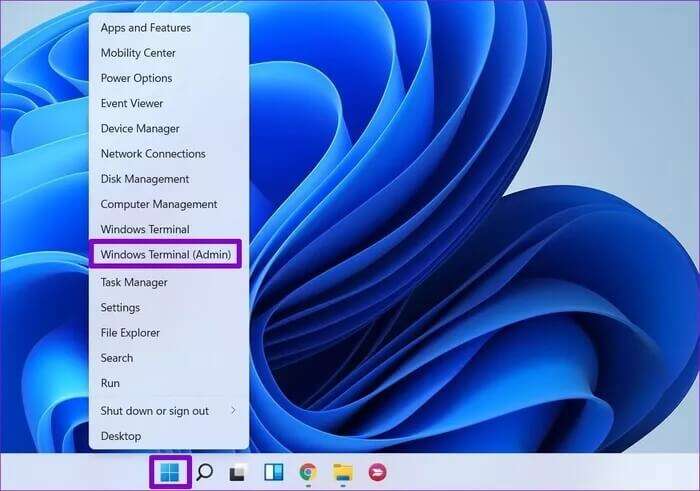
Perlengkapan 2: Ketik perintah yang disebutkan di bawah ini dan tekan Masukkan.
sfc / scannow
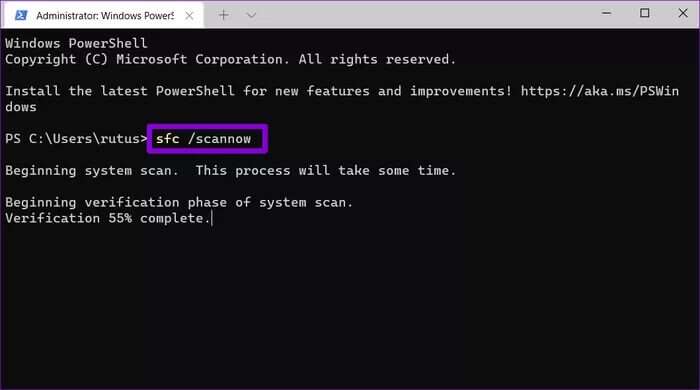
Setelah mengecek SFC Jalankan cek DISM. Selain memindai file sistem, pemindaian DISM akan mengunduh file sistem internal dari server Microsoft jika perlu. Tentu saja, Anda harus terhubung ke internet agar ini berfungsi.
menyalakan Terminal Windows dengan hak akses administratif dan jalankan perintah berikut.
DISM / Online / Pembersihan-Gambar / CheckHealth
DISM / Online / Cleanup-Image / ScanHealth
DISM / Online / Cleanup-Image / RestoreHealth
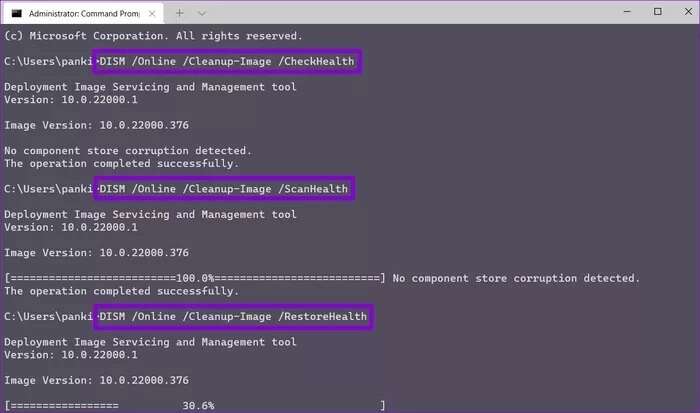
6. Pemulihan Sistem
pemulihan sistem Ini adalah fitur berguna yang secara berkala mengambil cadangan seluruh sistem Anda ketika mendeteksi perubahan besar apa pun. Jadi, jika penginstalan pembaruan salah, Anda dapat menggunakan titik pemulihan sistem untuk membatalkan perubahan yang dibuat pada komputer Anda dan kembali ke titik sebelum Anda menginstal pembaruan.
Perlengkapan 1: Klik ikon البحث Di bilah tugas, ketik Buat titik pemulihan , Dan tekan Masukkan.
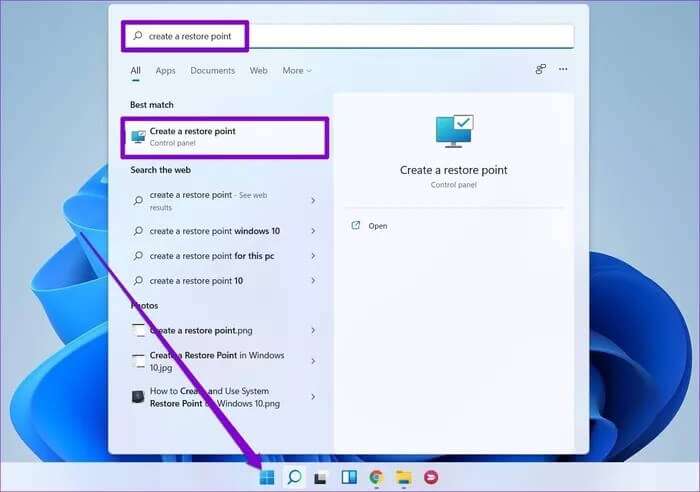
Perlengkapan 2: Beralih ke tab Sistem keamanan dan klik tombol Pemulihan Sistem.
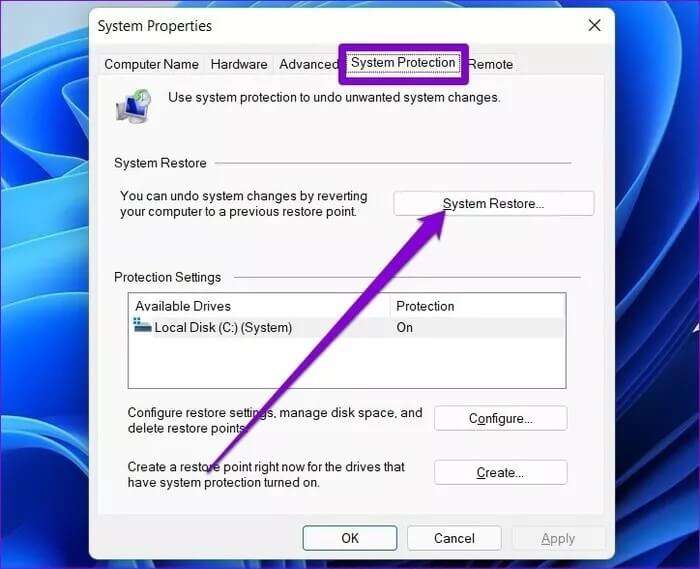
3: Pergi dengan titik pemulihan yang disarankan atau pilih sendiri dengan memilih opsi kedua.
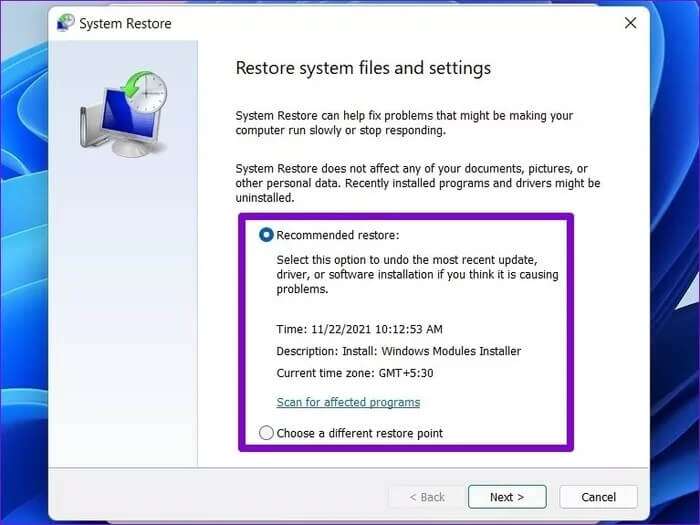
Selanjutnya, ikuti petunjuk di layar untuk menyelesaikan proses pemulihan sistem.
batalkan bisnismu
Memperbarui PC Anda sangat penting jika Anda mencari pengalaman Windows yang lancar. Langkah-langkah di atas memungkinkan Anda untuk memperbaiki pesan kesalahan "Urungkan perubahan yang dibuat ke Windows 11", tidak ada yang tidak dapat Anda perbaiki sendiri.